نحوه استفاده از متن به گفتار در آمازون کیندل
در این مقاله تخصصی از مجله 98zoom میخواهیم از نحوه استفاده از متن به گفتار در آمازون کیندل با شما صحبت کنیم ، پس با یک مقاله مفید و آموزشی دیگر از تیم نود و هشت زوم همراه ما باشید :
Kindle وسیله ای عالی برای خواندن داستان های مورد علاقه شما به عنوان کتاب الکترونیکی است. این به شما امکان می دهد از یک فرهنگ لغت استفاده کنید و در عین حال پیشرفت خواندن خود را ذخیره کنید. اما اگر میخواهید، Kindle شما میتواند در حین رانندگی یا اتمام برخی کارها برای شما هم بخواند.
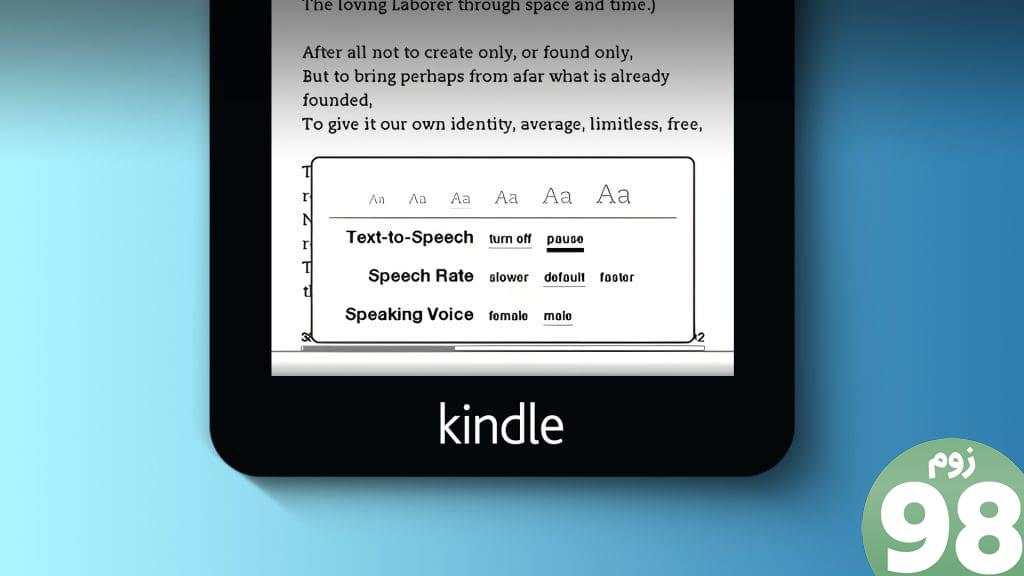
مدل Kindle شما یک ویژگی تبدیل متن به گفتار به نام VoiceView Screen Reader دارد که کتاب های الکترونیکی شما را به کتاب های صوتی تبدیل می کند. در این پست، راهنمای کاملی در مورد نحوه خواندن Kindle خود با فعال کردن تبدیل متن به گفتار برای شما به اشتراک خواهیم گذاشت.
تبدیل متن به گفتار را در کیندل فعال کنید
VoiceView Screen Reader یک ویژگی دسترسی است که به شما امکان می دهد از طریق بلوتوث به کتاب های Kindle گوش دهید. این ویژگی برای تمامی مدل های Kindle که از بلوتوث پشتیبانی می کنند در دسترس است. این به ویژه برای کسانی که بینایی ضعیف تری دارند مفید است زیرا تبدیل متن به گفتار شما را در هر مرحله از استفاده از دستگاه Kindle راهنمایی می کند.
در اینجا نحوه فعال کردن آن آمده است.
مرحله 1: در صفحه اصلی Kindle خود، روی سه نقطه عمودی در گوشه بالا سمت راست ضربه بزنید و تنظیمات را انتخاب کنید.
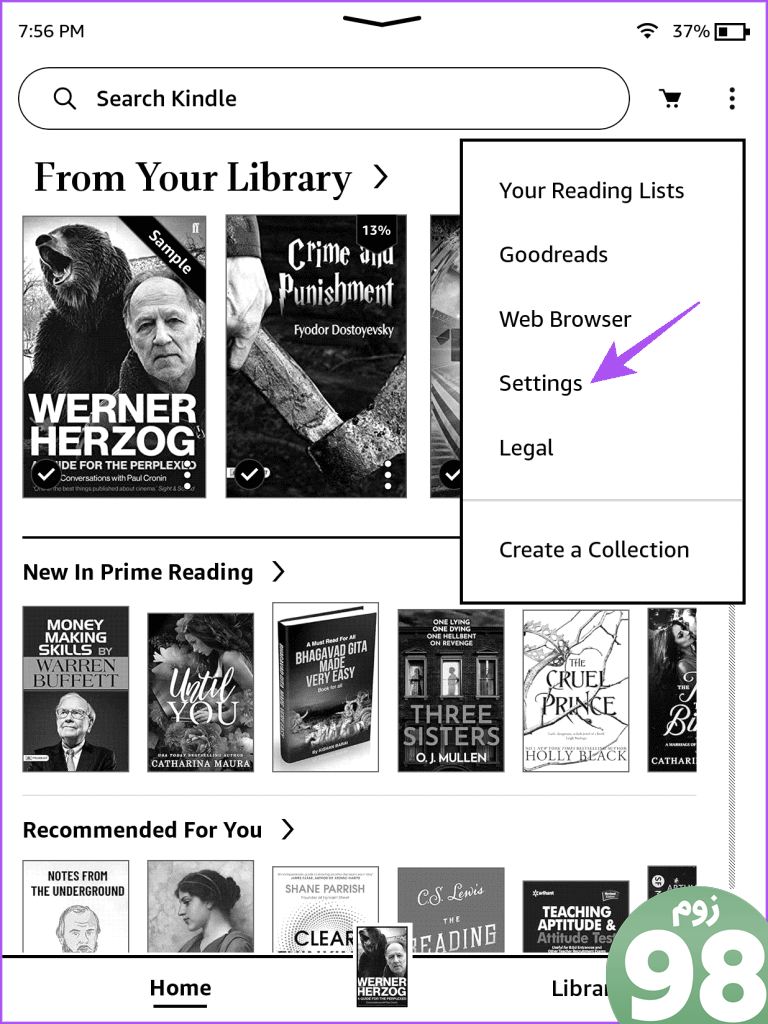
مرحله 2: روی Accessibility ضربه بزنید.
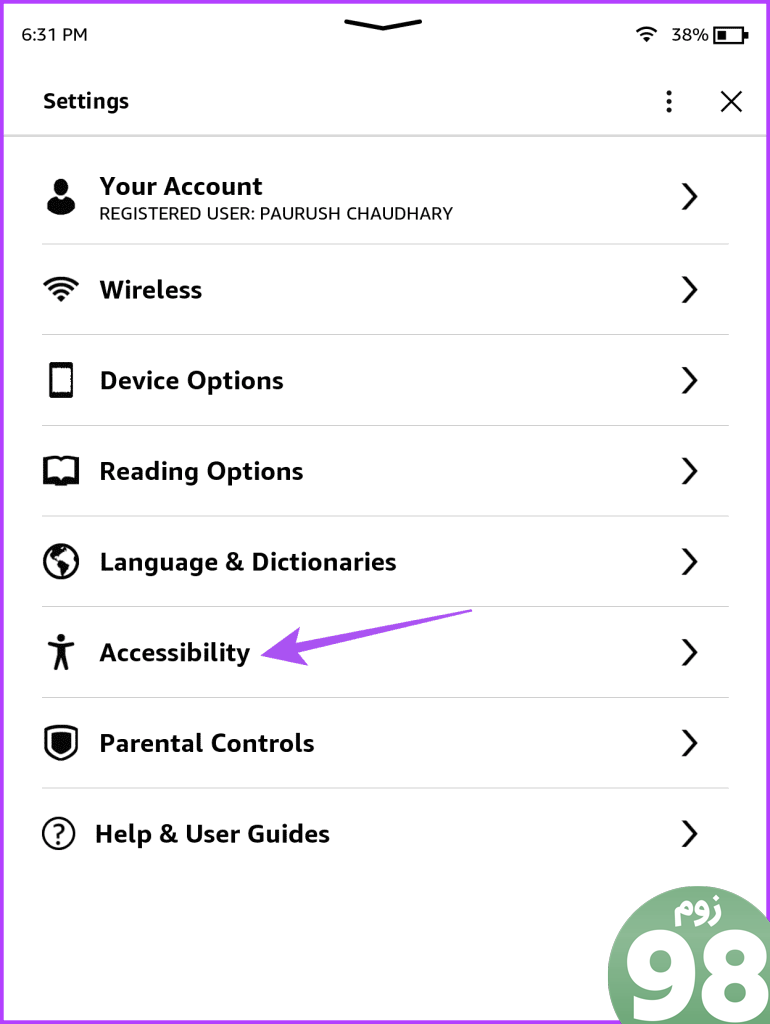
مرحله 3: VoiceView Screen Reader را انتخاب کنید.
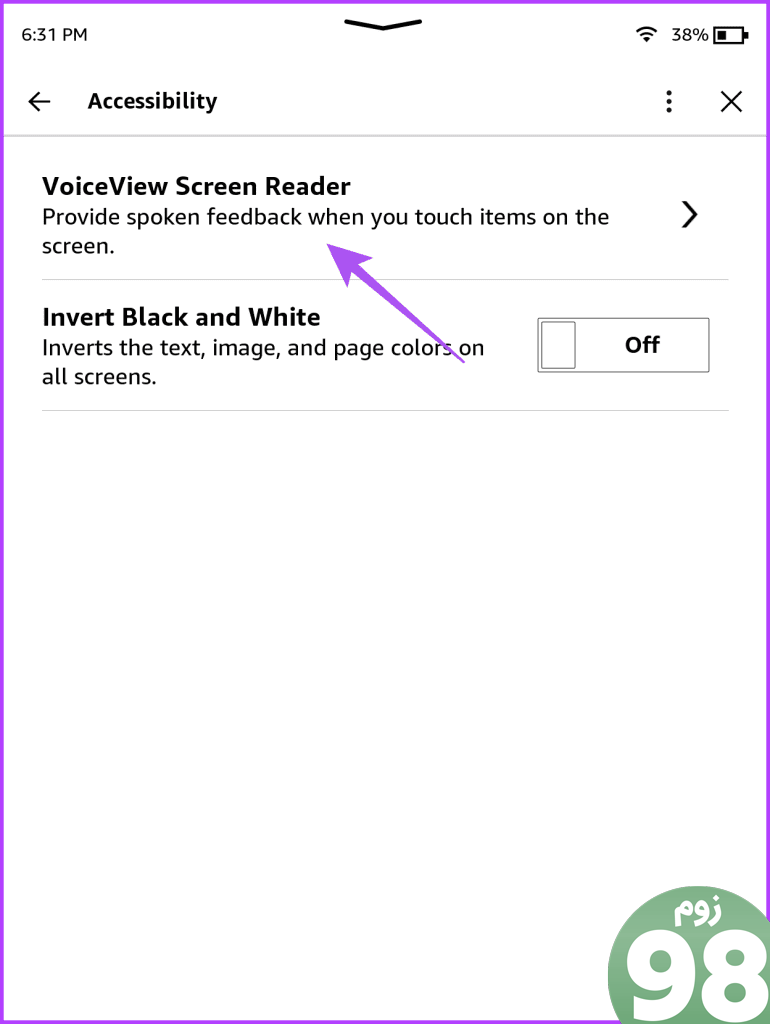
مرحله 4: روی کلید کنار VoiceView Screen Reader ضربه بزنید تا فعال شود.
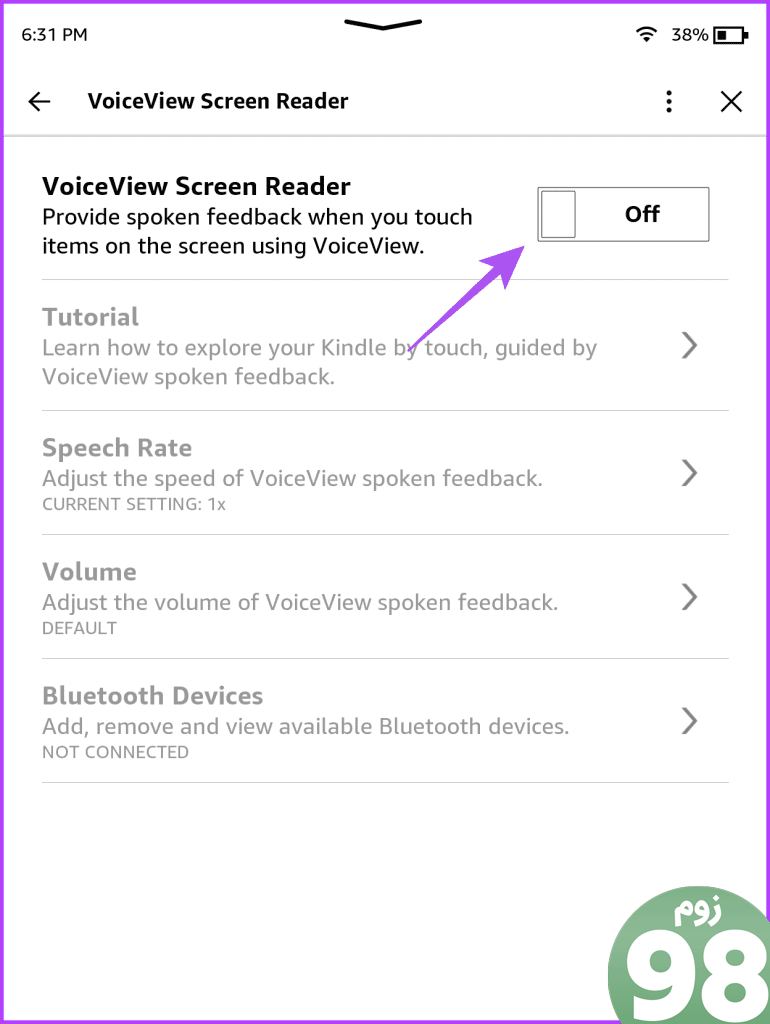
مرحله 5: دستگاه بلوتوث خود را در حالت جفت شدن نگه دارید در حالی که دستگاه Kindle شما سعی می کند با آن وصل شود.
مرحله 6: پس از اینکه Kindle دستگاه بلوتوث را شناسایی کرد، دو انگشت خود را روی صفحه Kindle خود نگه دارید تا فرآیند جفت شدن به پایان برسد.
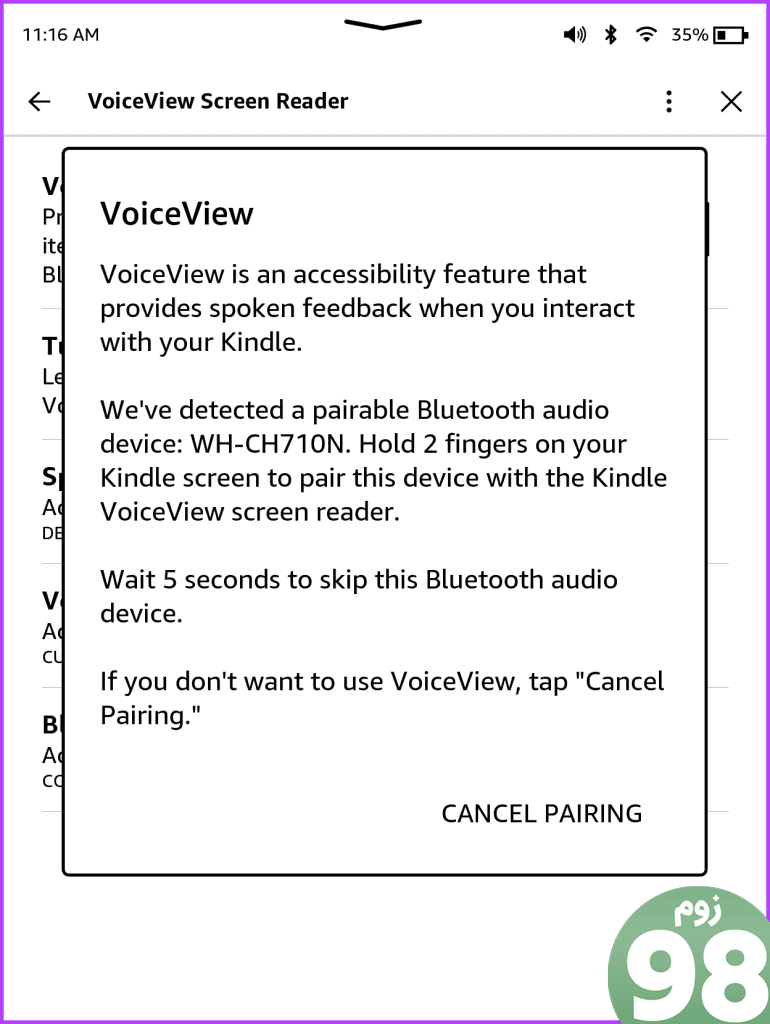
پس از جفت کردن دستگاه بلوتوث خود، هنگام پیمایش Kindle، یک پاسخ صوتی خواهید شنید. برای استفاده از ویژگی یا گزینه، ابتدا باید انتخاب کنید و سپس دوبار ضربه بزنید.
مرحله 7: به عقب برگردید و کتابی را که در حال خواندن آن هستید باز کنید تا از ویژگی تبدیل متن به گفتار استفاده کنید.
پس از باز کردن کتاب، این ویژگی به طور خودکار شروع به کار می کند.
صدا و نرخ گفتار را برای VoiceView Screen Reader تغییر دهید
علاوه بر سطوح صدا، میتوانید نرخ گفتار را نیز در Kindle تنظیم کنید. می توانید حجم و سرعت گفتار عملکرد متن به گفتار را افزایش یا کاهش دهید. در اینجا چگونه است.
مرحله 1: در صفحه اصلی Kindle خود، روی سه نقطه عمودی در گوشه بالا سمت راست ضربه بزنید و تنظیمات را انتخاب کنید.
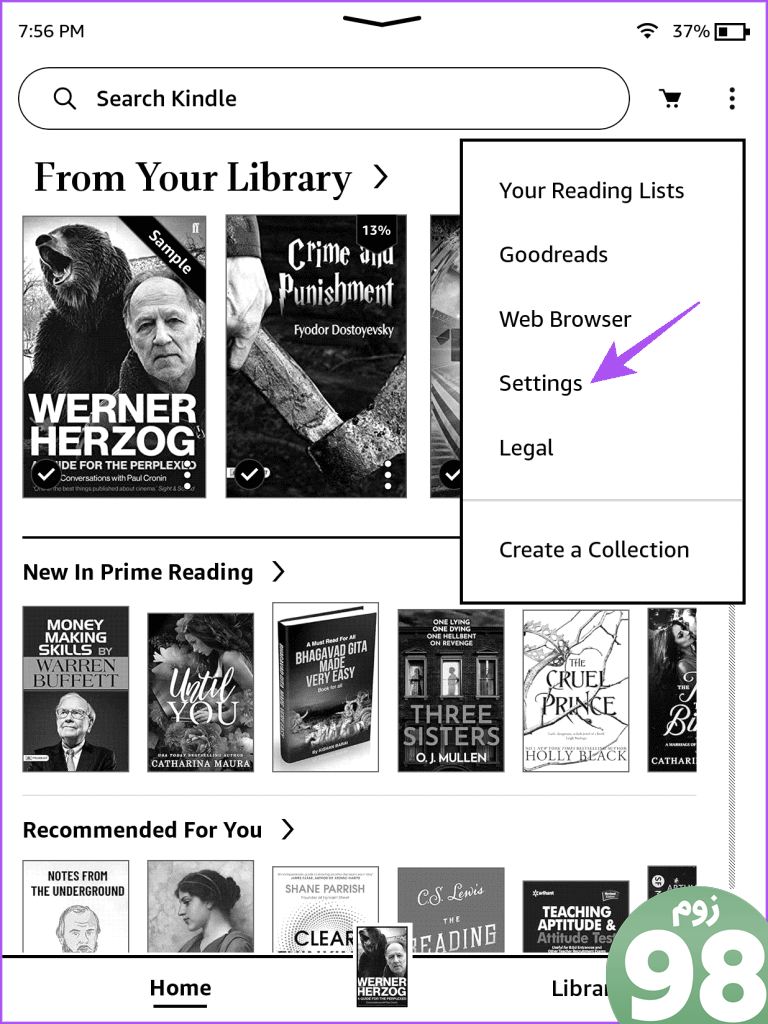
مرحله 2: روی Accessibility ضربه بزنید.
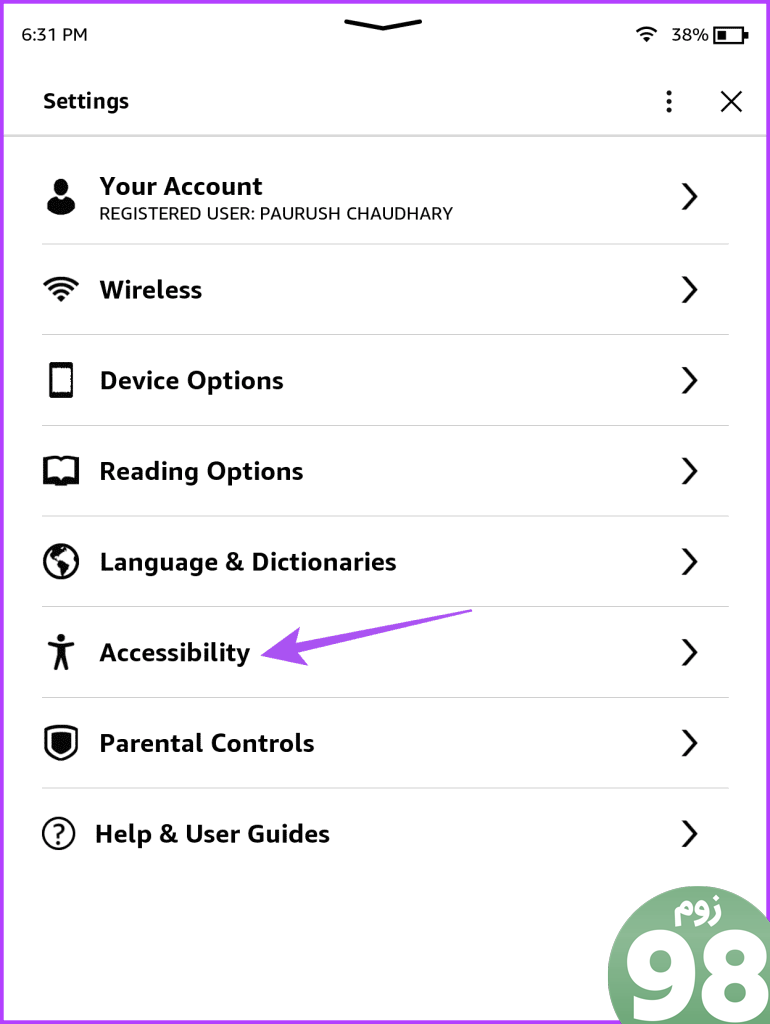
مرحله 3: VoiceView Screen Reader را انتخاب کنید.
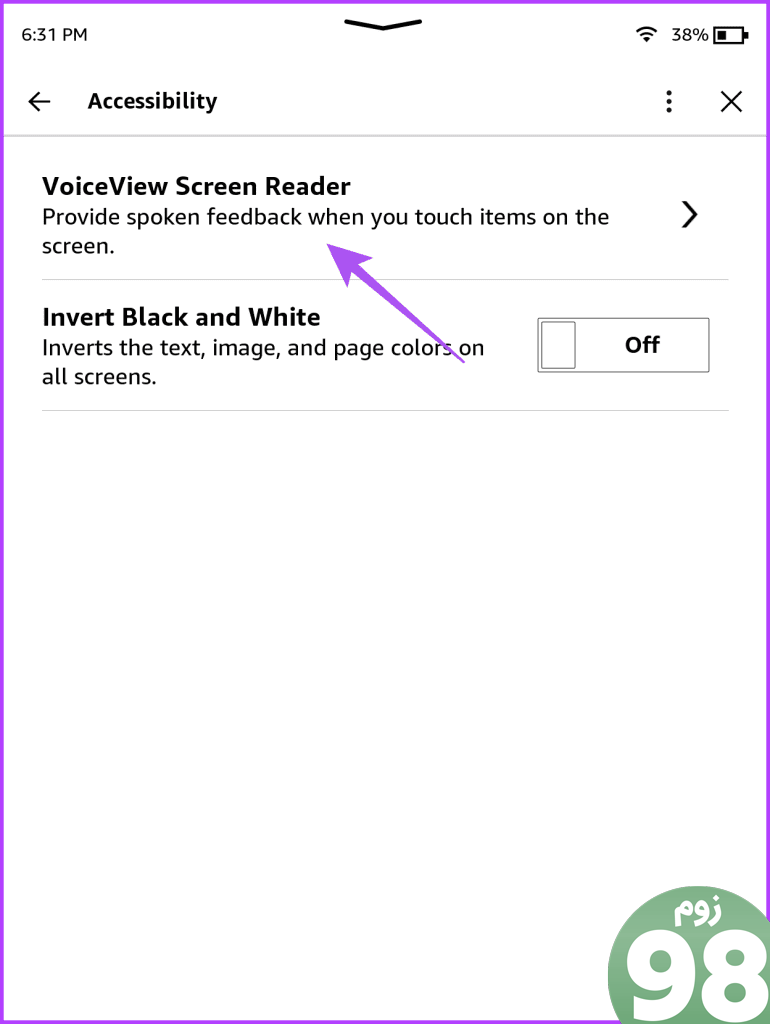
مرحله 4: روی Speech Rate ضربه بزنید.
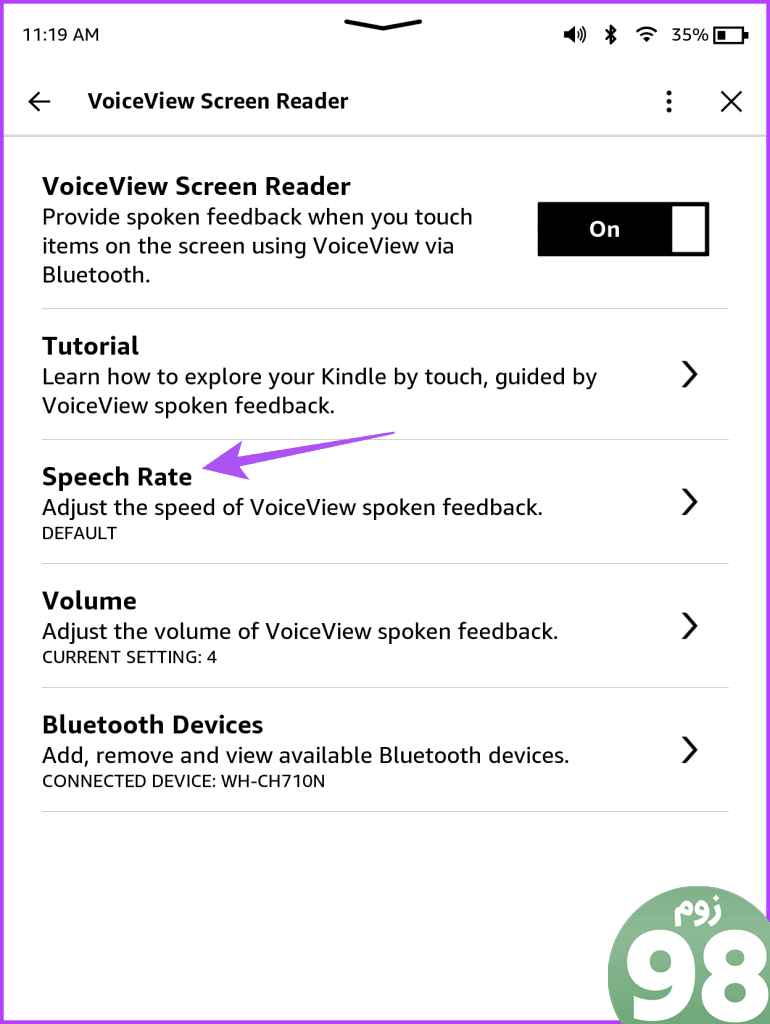
مرحله 5: سرعت خواندن مورد نظر خود را انتخاب کنید.
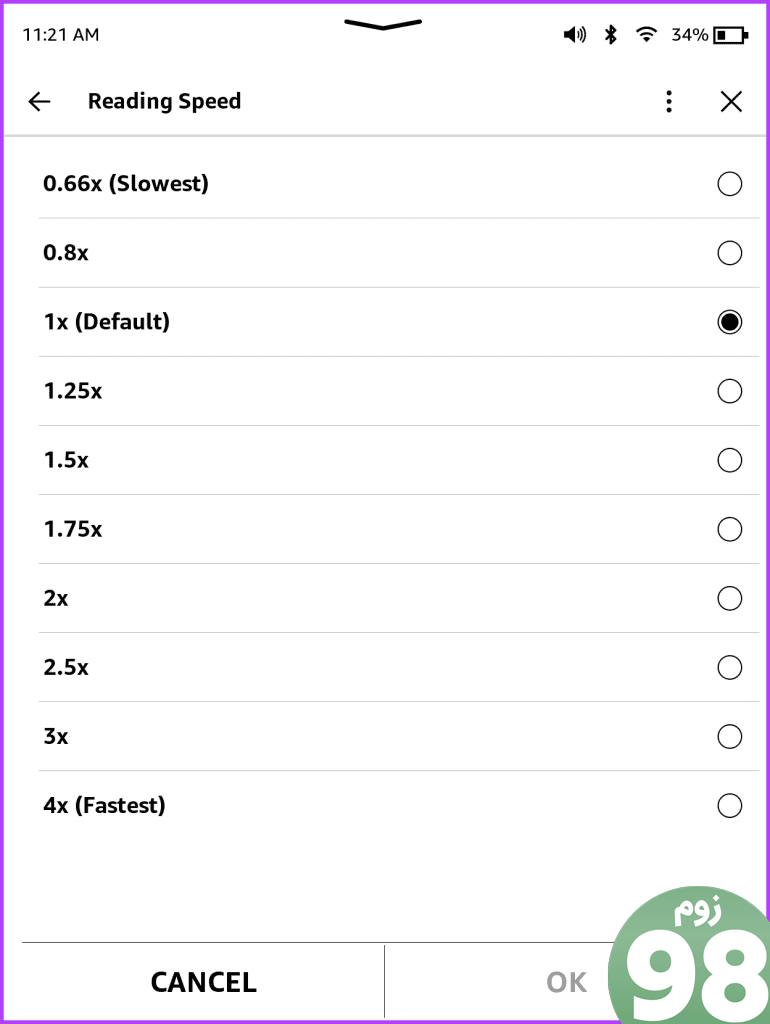
مرحله 6: به عقب برگردید و روی Volume ضربه بزنید.
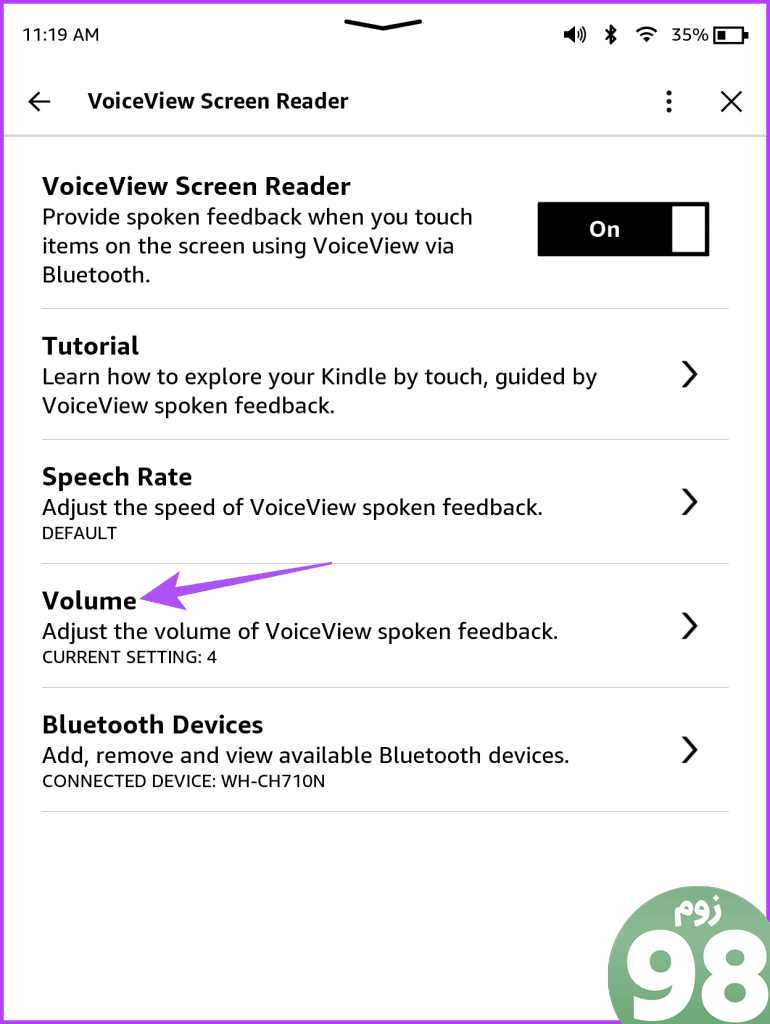
مرحله 7: سطح صدای متن به گفتار را انتخاب کنید تا Kindle خود را با صدای بلند بخواند.
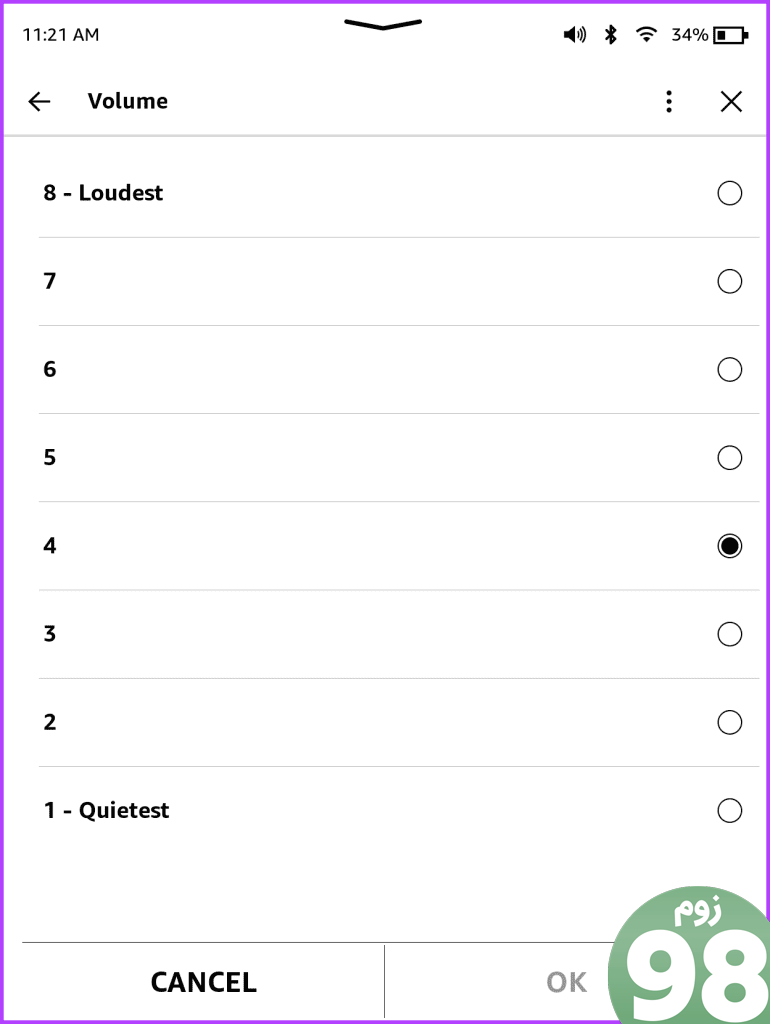
برای قطع اتصال دستگاه بلوتوث یا اتصال به دستگاهی که قبلاً اضافه شده است، روی دستگاههای بلوتوث ضربه بزنید.
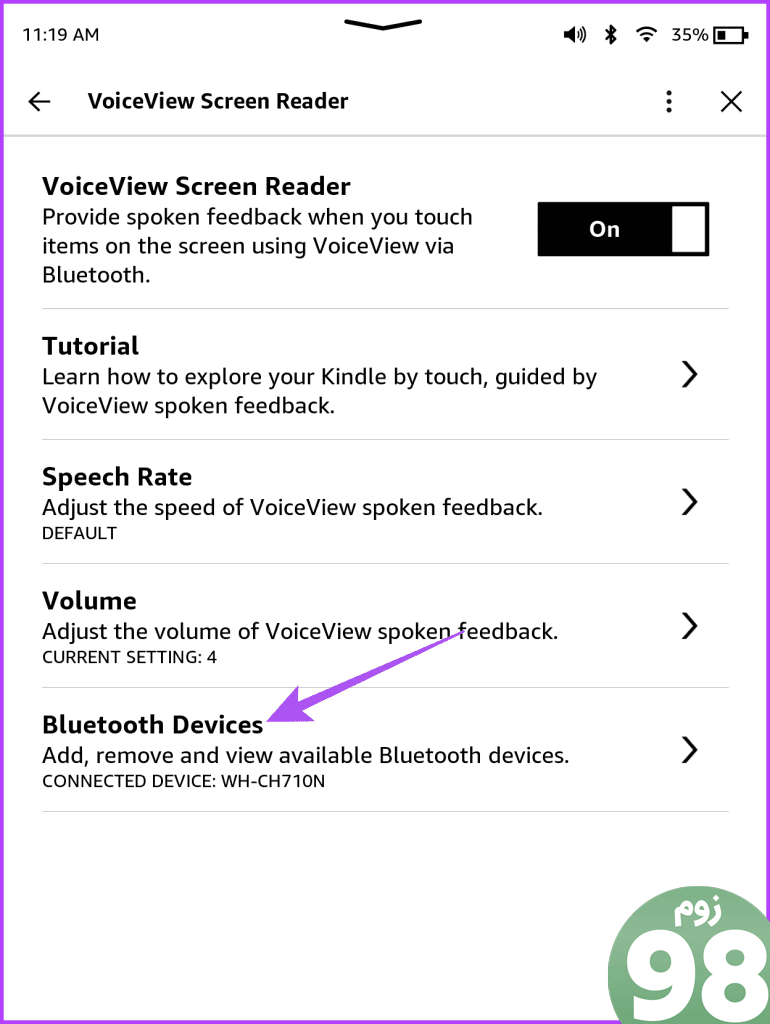
میتوانید دوباره روی کلید کنار VoiceView Screen Reader ضربه بزنید و Turn Off را برای غیرفعال کردن آن انتخاب کنید.
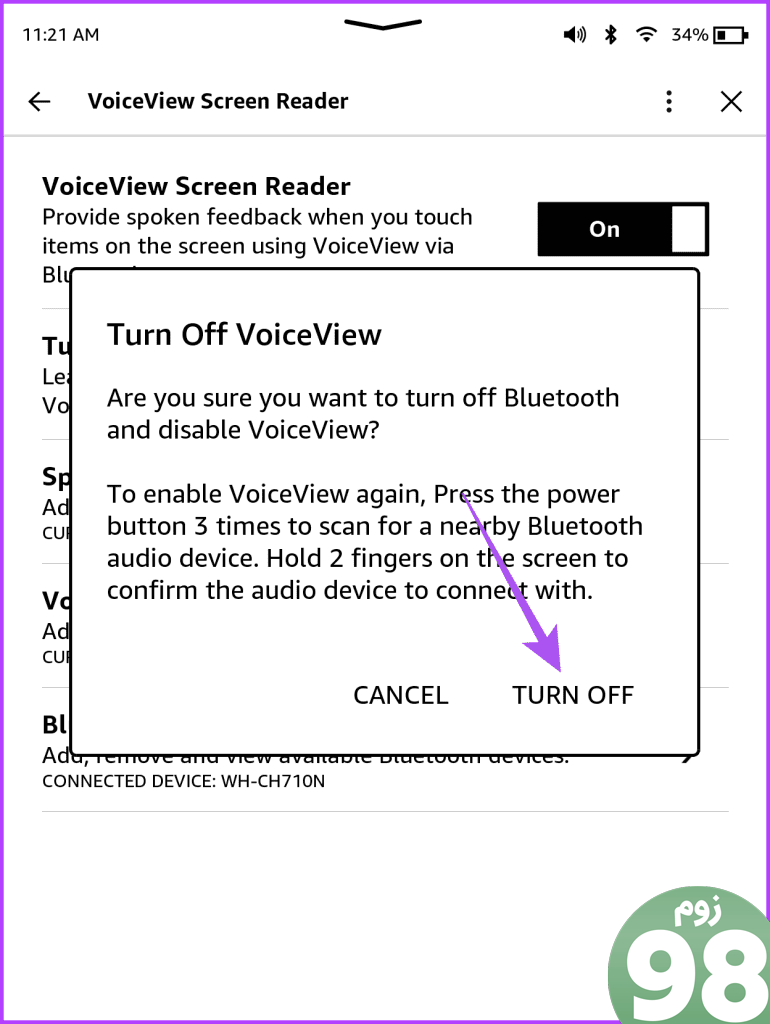
بهترین راه حل برای تبدیل متن به گفتار Kindle کار نمی کند یا متوقف می شود
اگر نمیتوانید از ویژگی VoiceView Screen Reader در Kindle خود استفاده کنید، در اینجا چند راه حل کارآمد برای رفع آن وجود دارد. توجه داشته باشید که این مورد برای همه مدلهای Kindle که از دستگاههای بلوتوث پشتیبانی میکنند، صدق میکند.
1. دستگاه بلوتوث را دوباره وصل کنید
اگر ویژگی تبدیل متن به گفتار کار نمی کند، می توانید دوباره دستگاه صوتی بلوتوث خود را با Kindle خود وصل کنید. در اینجا چگونه است.
مرحله 1: در صفحه اصلی Kindle، روی سه نقطه عمودی در گوشه بالا سمت راست ضربه بزنید و تنظیمات را انتخاب کنید.
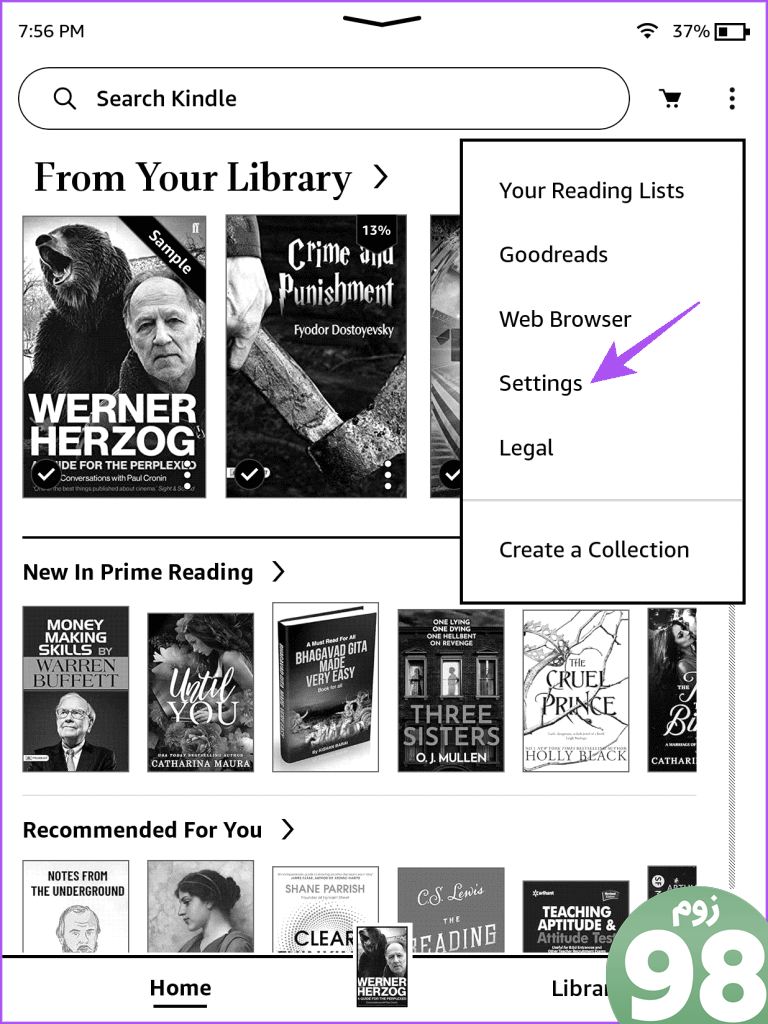
مرحله 2: روی Accessibility ضربه بزنید.
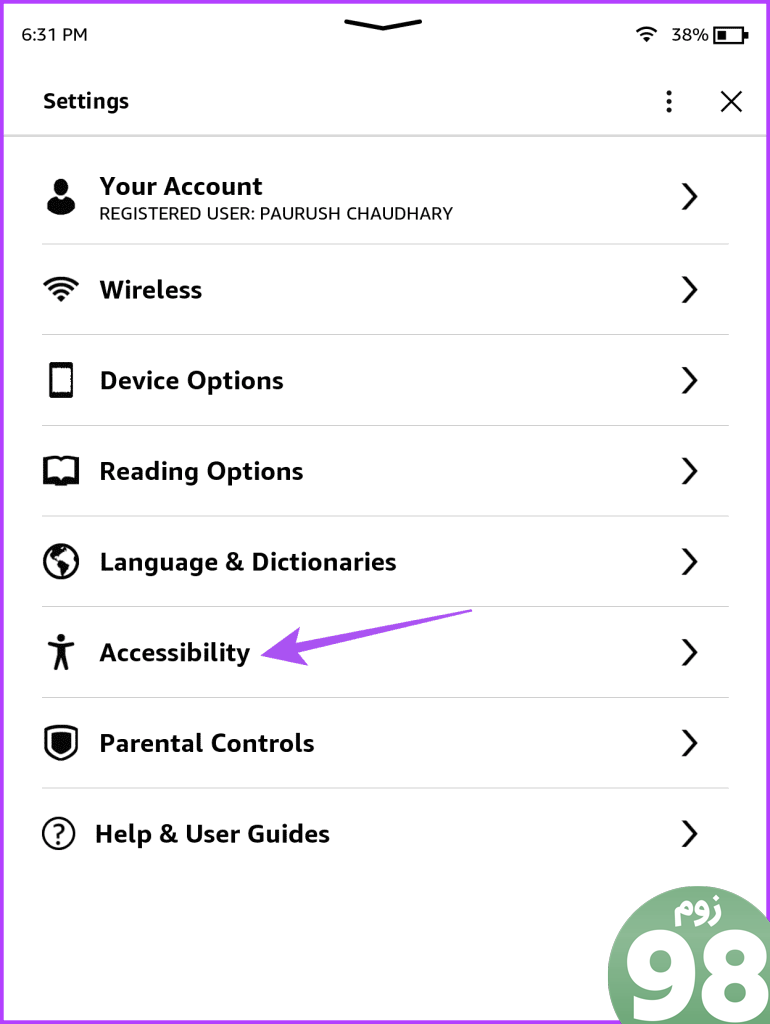
مرحله 3: VoiceView Screen Reader را انتخاب کنید.
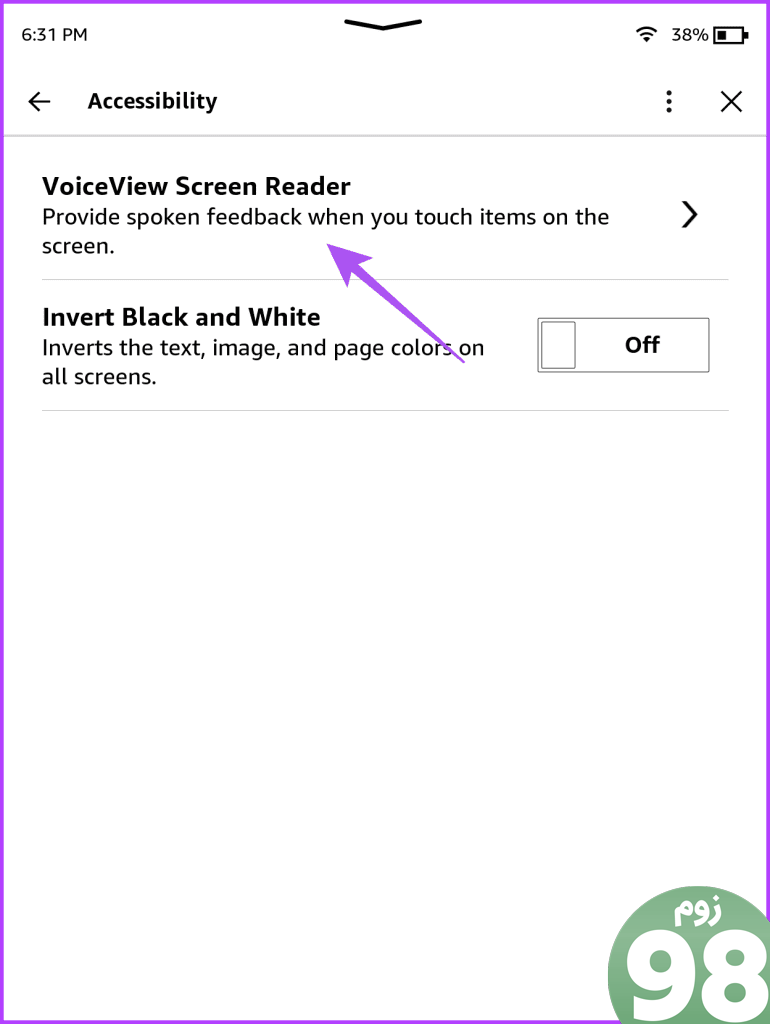
مرحله 4: روی دستگاه های بلوتوث ضربه بزنید.
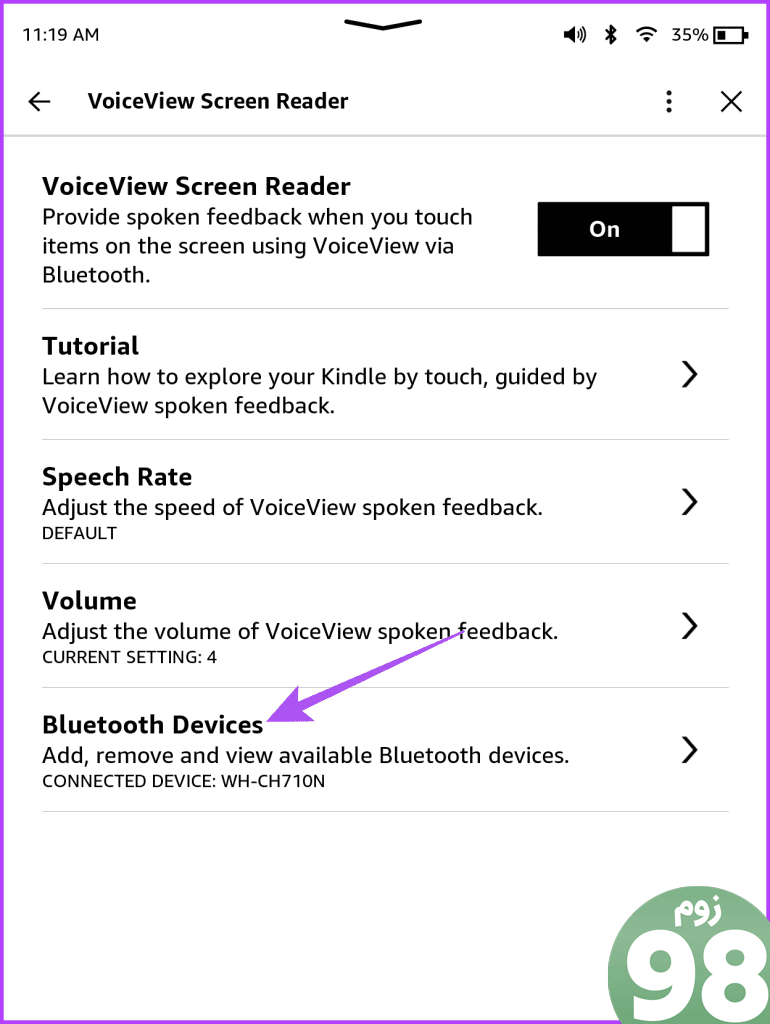
مرحله 5: جادوگر بلوتوث را انتخاب کنید تا Kindle خود را از همه دستگاه های بلوتوث جدا کنید.
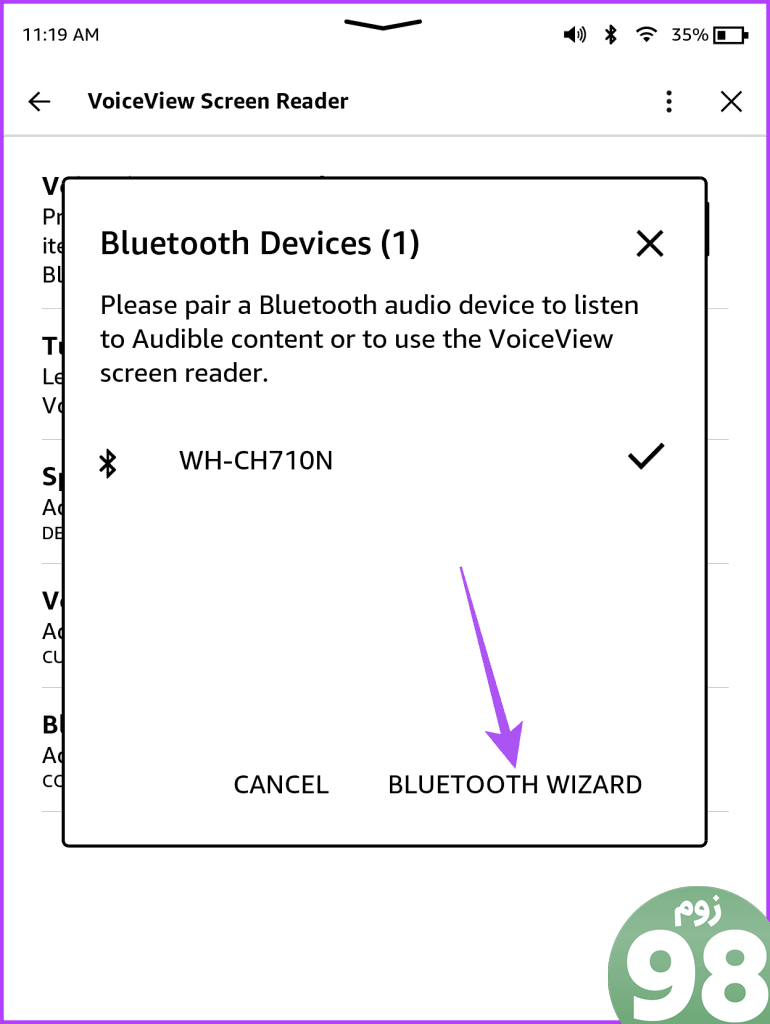
مرحله 6: Kindle خود را دوباره با دستگاه بلوتوث خود وصل کنید و بررسی کنید که آیا مشکل حل شده است.
2. دستگاه کیندل خود را شارژ کنید
یکی دیگر از دلایل کار نکردن VoiceView Screen Reader ممکن است سطح پایین باتری در Kindle شما باشد. بنابراین پیشنهاد میکنیم آن را شارژ کنید و اگر مشکل حل شد بعداً دوباره بررسی کنید. اگر کیندل شما شارژ نمی شود به پست ما مراجعه کنید.
3. Kindle خود را به روز کنید
اگر مشکل همچنان وجود دارد، ممکن است مجبور شوید یک بهروزرسانی نرمافزار Kindle جدید نصب کنید. در اینجا نحوه بررسی به روز رسانی نرم افزار جدید آورده شده است.
مرحله 1: روی فلش رو به پایین در بالای صفحه Kindle ضربه بزنید تا گزینه های بیشتری نشان داده شود.
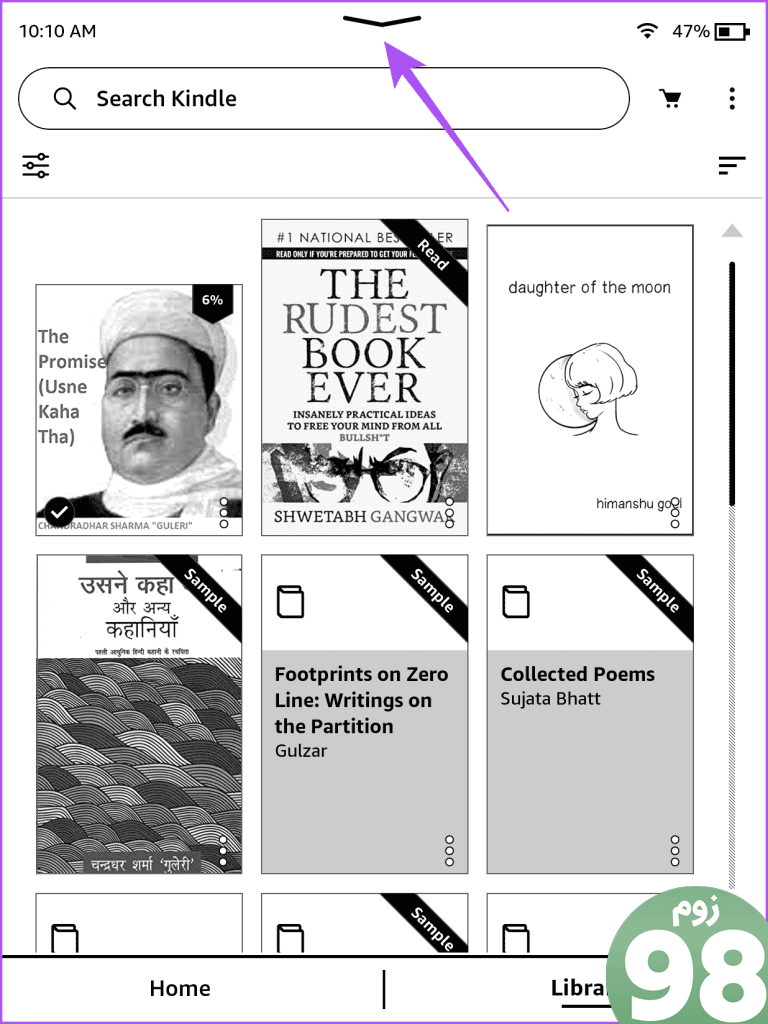
مرحله 2: همه تنظیمات را انتخاب کنید.
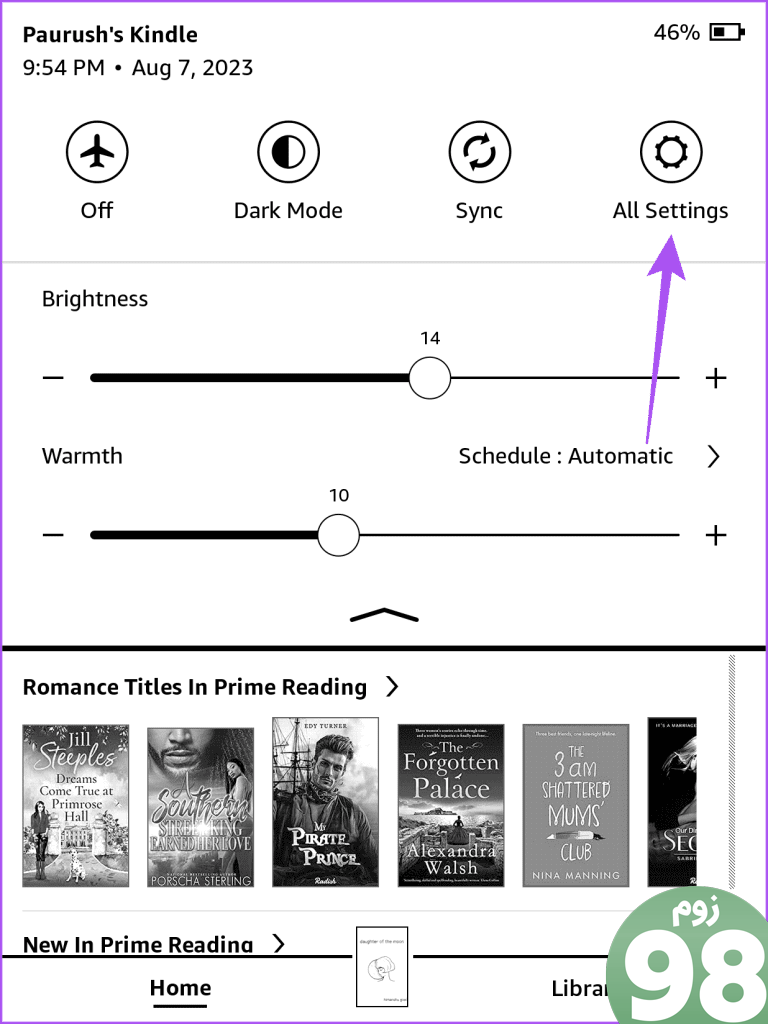
مرحله 3: روی سه نقطه عمودی در گوشه بالا سمت راست ضربه بزنید و Update Your Kindle را انتخاب کنید.
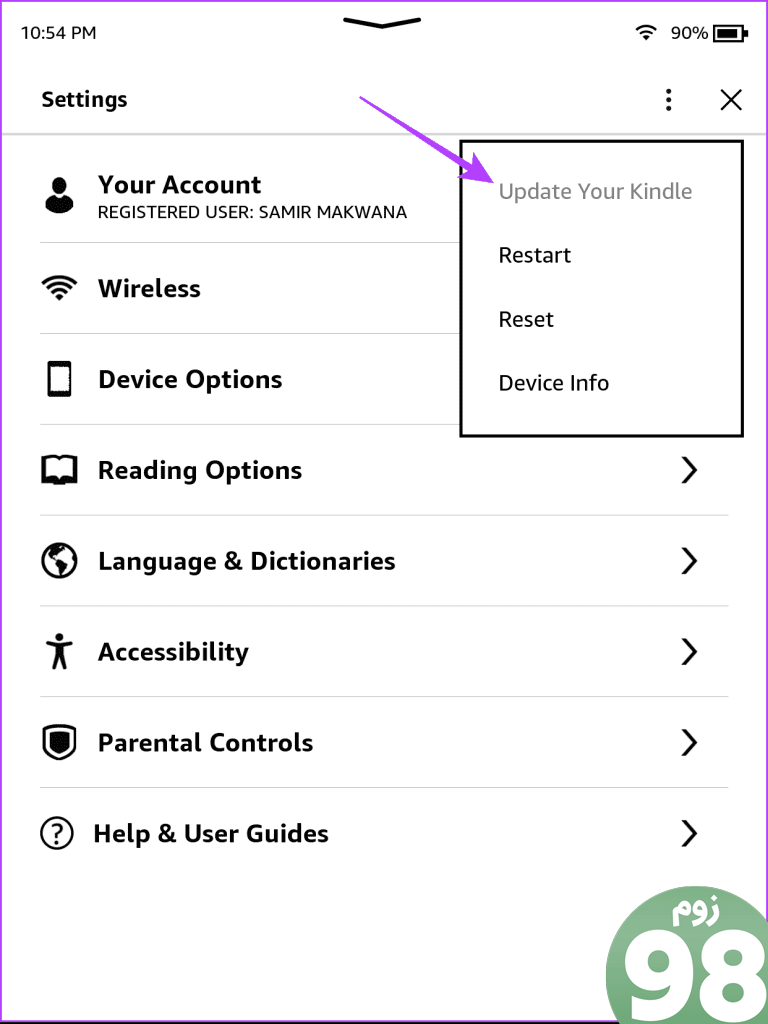
اگر گزینه خاکستری است، به این معنی است که Kindle شما در حال حاضر بر روی آخرین نسخه نرم افزار اجرا می شود.
4. کیندل را بازنشانی کنید
آخرین گزینه این است که فقط مدل Kindle خود را ریست کنید. با این کار تمام تنظیمات برگزیده، دانلودها و جزئیات حساب آمازون شما حذف می شود. باید دوباره وارد حساب کاربری خود شوید و دوباره همه کتاب های خود را دانلود کنید.
مرحله 1: روی سه نقطه عمودی در گوشه سمت راست بالای صفحه اصلی Kindle ضربه بزنید و تنظیمات را انتخاب کنید.
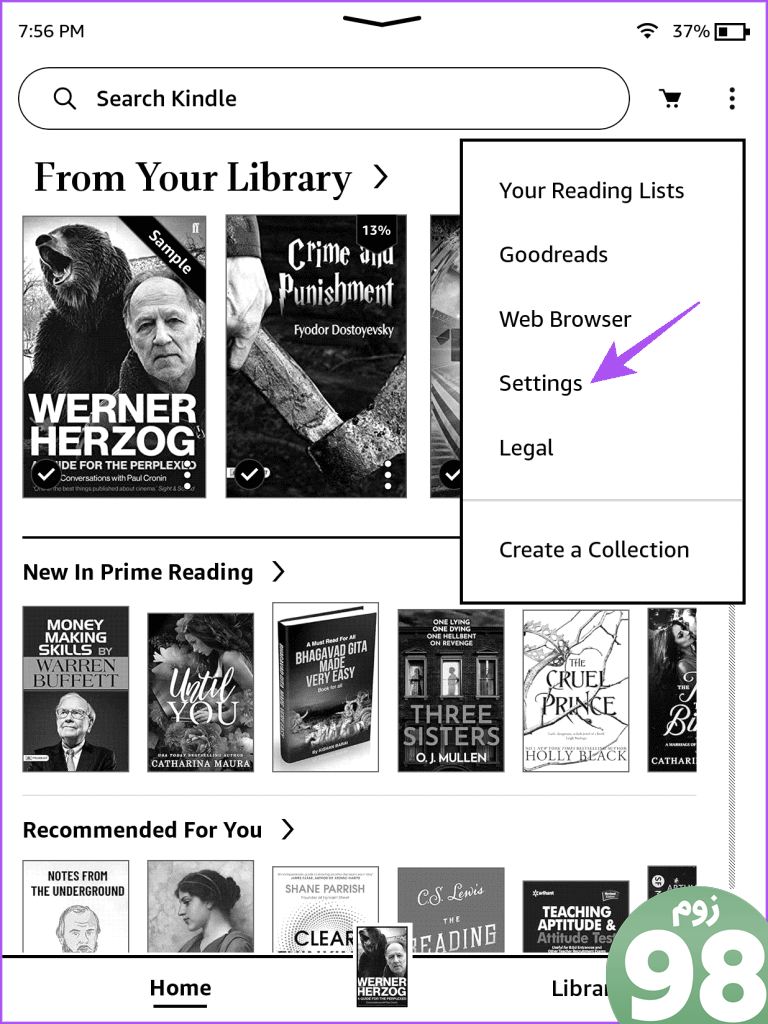
مرحله 2: گزینه های دستگاه را انتخاب کنید.
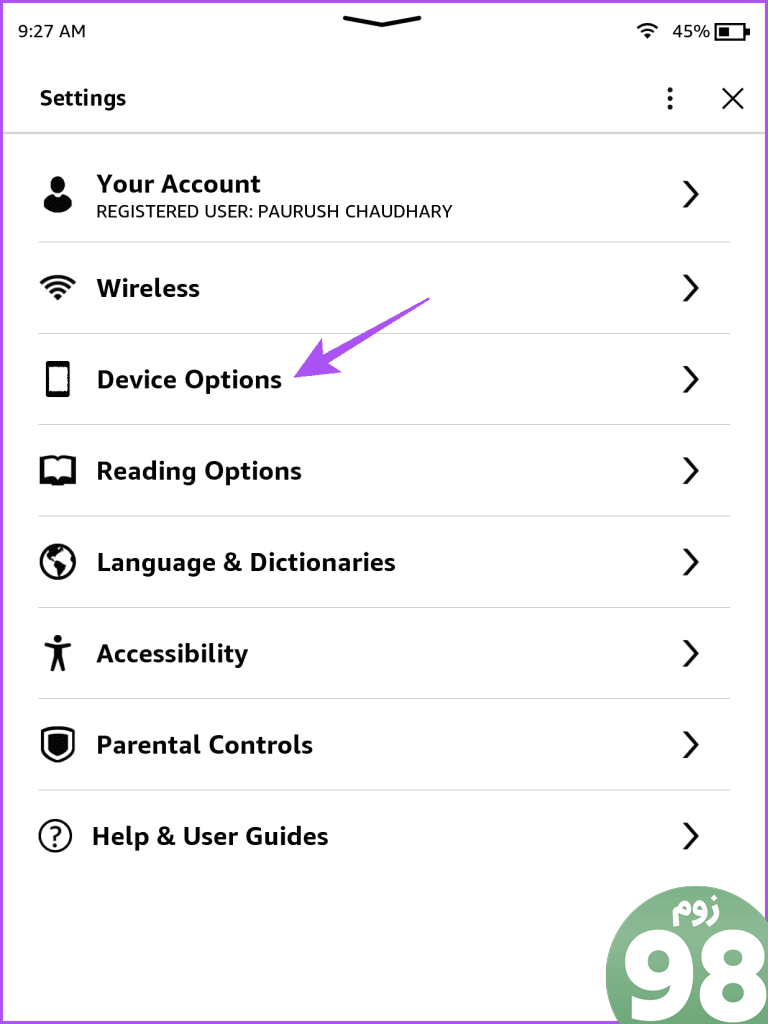
مرحله 3: روی Reset ضربه بزنید.
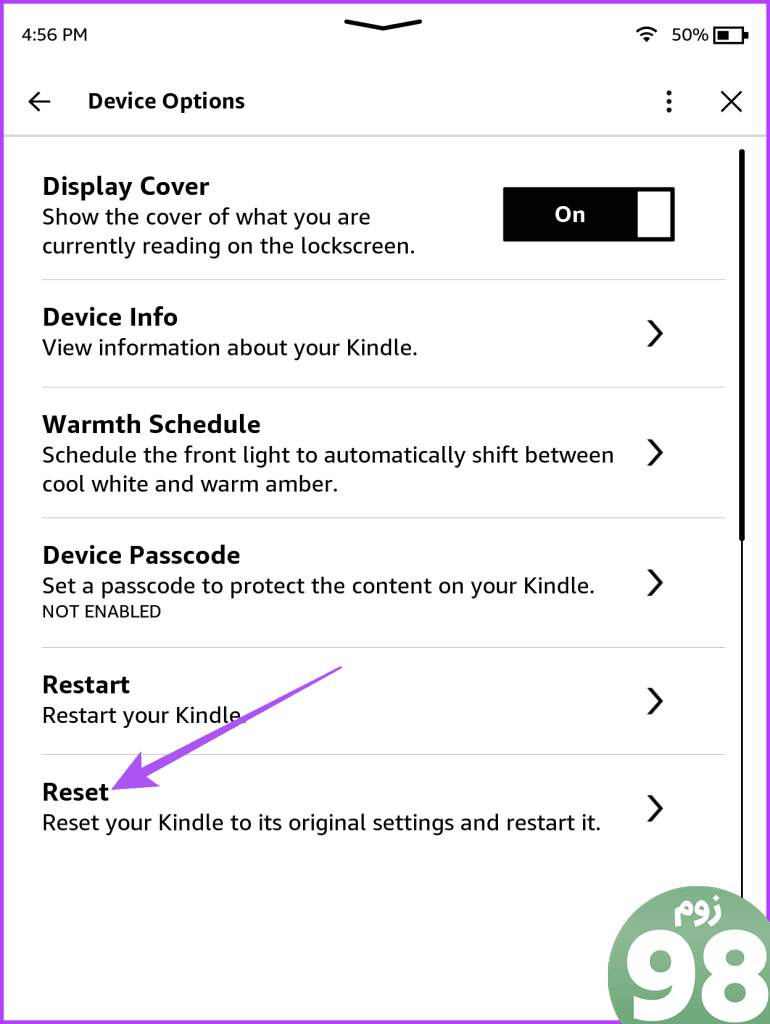
مرحله 4: برای تایید و اتمام فرآیند ریست روی Yes ضربه بزنید.
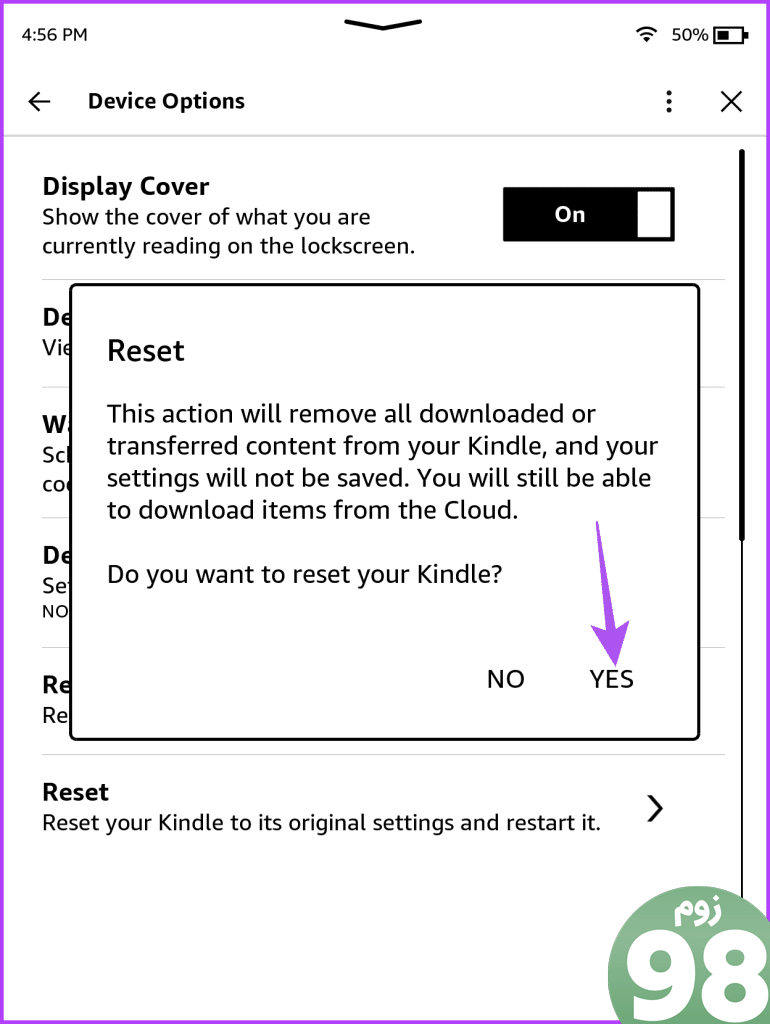
به کتاب های Kindle خود گوش دهید
می توانید از VoiceView Screen Reader استفاده کنید تا Kindle خود را وادار کنید تا متن را برای شما بخواند. تنها نقطه ضعف خواندن متن توسط Kindle این است که نمی توانید به راحتی چند چیز مهم را برجسته کنید. اگر این یک اولویت برای شماست، میتوانید مطمئن شوید که وقتی Kindle به شما اجازه نمیدهد نکات برجسته خود را هنگام خواندن کتابهای الکترونیکی ذخیره کنید، برطرف کنید.
امیدواریم از این مقاله نحوه استفاده از متن به گفتار در آمازون کیندل مجله نود و هشت زوم نیز استفاده لازم را کرده باشید و در صورت تمایل آنرا با دوستان خود به اشتراک بگذارید و با امتیاز از قسمت پایین و درج نظرات باعث دلگرمی مجموعه مجله 98zoom باشید
لینک کوتاه مقاله : https://5ia.ir/xBlvRL
کوتاه کننده لینک
کد QR :

 t_98zoom@ به کانال تلگرام 98 زوم بپیوندید
t_98zoom@ به کانال تلگرام 98 زوم بپیوندید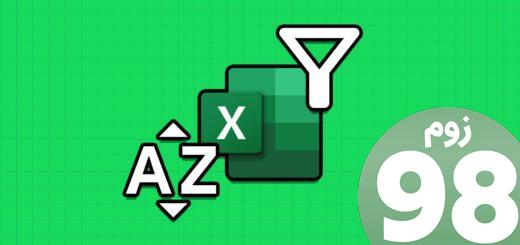
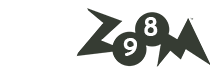






آخرین دیدگاهها